آموزش تعویض ال سی دی مک بوک پرو
این آموزش صرفا برای تعویض قطعه مربوطه میباشد.
مراحل را به ترتیب و با دقت دنبال کنید.
(این آموزش برای افراد متخصص توصیه میشود،اگر نیاز به تعمیر مک بوک خود دارید،کافیست تا با مشاورین ما در مرکز تعمیرات تخصصی سخت افزار تماس بگیرید)
- میزان سختی : متوسط
- زمان مورد نیاز : ۲۰ دقیقه الی یک ساعت
- تعداد مراحل : ۲۰
باز کردن قاب زیر
ابتدا ۱۰ پیچ مربوط به قاب زیر مک بوک را باز کرده.
- ۲ پیج ۲.۳ میلی متری
- ۸پیچ۳میلی متری


بعد از اطمینان از باز کردن تمام پیچ ها،انگشتان خود را بین قاب پایینی و بالایی قرار داده و به آرامی آن ها از هم جدا کنید.
بعد از باز شدن قاب پایینی آن را کاملا جدا کرده و در گوشه ای قرار دهید.


رابط باتری
محافط پلاستیکی بر روی رابط باتری قرار دارد(بر روی آن علامت هشدار وجود دارد)آن را به آرامی جدا کنید.


در زیر محافظ باتری ۳ پیچ مشخص شده در تصویر را باز کنید
- ۲ پیج ۲.۸ میلی متری T6
- ۱ پیچ ۷میلی متری T6


با استفاده از پنس(موچین) پوشش پلاستکی که در پایین سمت راست رابط باتری قرار دارد را بردارید.


پیچ ۶.۴ میلی متری T6 را که اتصال رابط به برد را محکم میکند بردارید.


Interposer را با پنس بگیرید.
interposer نام رابطی است که یک اتصال الکتریکی را به دیگری متصل می کند. در این تعمیر ، همان برد اتصال دهنده باتری به مادربرد است.
Interposer را از مادربرد بردارید و آن را بردارید.
با از بین بردن این برد تضمین می شود که باتری در طول تعمیر شما قطع است و از روشن شدن تصادفی رایانه جلوگیری می کند. همچنین بهتر است آن را بیرون بیاورید تا به طور غیرمنتظره ای از آن خارج نشود.
کابل دوربین iSight را جدا کرده و آن را در گوشه ای قرار دهید(آن را رها کنید).


با استفاده از انتهای پنس،کابل های رابط متصل به AirPort Board را به آرامی جدا کنید.
این کابل ها هرکدام با روکش های خاصی مشخص شده اند.
در هنگام نصب مجدد دستگاه،کابل با روکش بلند تر را به پورت مرکزی وصل کنید.
کابل با روکش کوتاه تر را به پورت نزدیک به پیچ وصل کرده و کابل آخر که فاقد روکش است را به پورت باقیمانده متصل کنید.
(منظور از روکش لایه ای است که بر روی کابل مانند آسیتن قرار گرفته است)
قفل کابل ال سی دی که با یک زبانه سفید مشکی در تصویر مشاهده میکنید به آرامی به سمت برد DC بکشید(مطابق تصویر عمل کنید)
بعد از باز شدن قفل،از بالا کشیدن کابل جدا پرهیز کنید،زیرا سوکت بسیار شکننده است و با کوچکترین صدمه ای آسیب میبیند.
بعد از باز کردن آخرین پیچ ها حالا به آرامی ال سی دی را از بدنه جدا کنید(این کار را به آرامی و با وارد کردن کمی فشار انجام دهید)
دقت کنید در این حالت لوگو اپل باید مطابق شکل قرار گرفته باشد.
منبع : iFixit























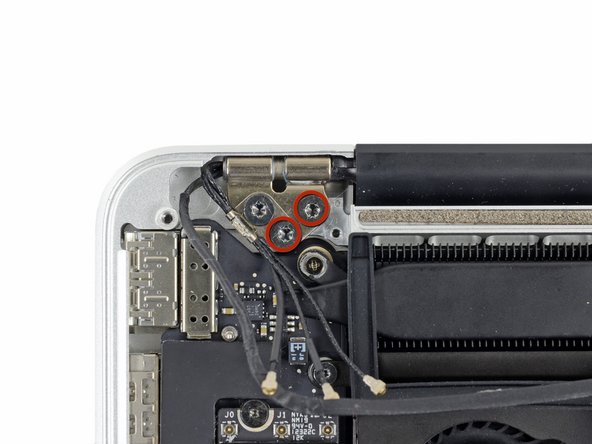
















ارسال پاسخ